新手必看!Excel表格操作大全(掌握Excel表格操作技巧,提升工作效率)
![]() 游客
2025-03-24 10:30
219
游客
2025-03-24 10:30
219
Excel是一款功能强大的办公软件,广泛应用于各行各业,掌握Excel表格操作技巧对于提高工作效率至关重要。本文将为新手介绍Excel表格操作的基础知识和常用技巧,帮助大家快速入门。

1.创建新的工作簿
在Excel中创建新的工作簿是使用其他功能的前提,通过点击“文件”-“新建”-“空白工作簿”即可创建一个新的工作簿,开始进行后续操作。

2.基本数据输入与编辑
在Excel表格中输入数据时,可以直接点击对应的单元格并输入内容,按下回车键完成输入。若需要编辑已有数据,只需双击该单元格即可进行修改。
3.单元格格式设置
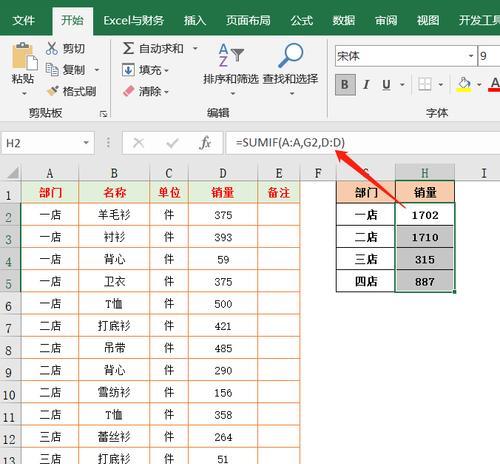
在进行数据输入或编辑时,可以通过选中单元格并点击“开始”-“数字”-“常用”等按钮,对单元格进行格式设置,如改变字体、调整字号、添加边框等。
4.公式的应用与计算
Excel最重要的功能之一就是公式的应用与计算。在单元格中输入公式(以“=”开头),可以进行简单的加减乘除运算,也可以应用复杂的函数进行数据处理和分析。
5.数据排序与筛选
Excel提供了数据排序与筛选功能,方便用户对大量数据进行整理和查找。通过“数据”-“排序和筛选”菜单,可以按照指定的字段对表格进行排序,也可以根据特定条件对数据进行筛选。
6.单元格合并与拆分
当需要将多个单元格合并成一个大的单元格时,可以选中这些单元格并点击“开始”-“对齐方式”-“合并与居中”。拆分单元格则是将一个大的单元格拆分成若干个小的单元格,通过“开始”-“对齐方式”-“拆分”。
7.数据填充与复制
Excel提供了数据填充与复制功能,可以快速生成一系列有规律的数据。选中一个或多个单元格,将鼠标指针悬停在选中区域的右下角,然后拖动即可进行填充或复制操作。
8.图表的创建与编辑
通过Excel表格中的数据可以创建各种各样的图表,辅助数据分析和展示。在数据区域选中所需数据后,点击“插入”-“图表”即可选择合适的图表类型进行创建,也可对已有的图表进行编辑。
9.条件格式的应用
条件格式可以根据设定的条件对数据进行自动格式化,便于快速分析数据。选中数据区域后,点击“开始”-“条件格式”-“新建规则”,根据需要设定条件和格式即可。
10.数据筛选与透视表
除了常规的数据筛选功能外,Excel还提供了透视表功能,能够更加灵活地对数据进行筛选和分析。通过点击“插入”-“透视表”进行设置,根据需要选择需要展示的字段和数据。
11.数据导入与导出
Excel可以方便地导入和导出各种数据格式,如CSV、TXT等。通过点击“文件”-“打开”或“保存”可以选择不同的数据格式进行导入和导出操作。
12.数据保护与共享
在Excel中可以设置密码保护工作簿或工作表,确保数据的安全性。同时,也可以将工作簿共享给其他人进行协同编辑,提高工作效率。
13.单元格注释的添加
为了便于他人理解某个单元格中的数据,可以添加注释。选中单元格后,点击“开始”-“批注”即可添加注释,在鼠标悬停在单元格上时显示相关信息。
14.数据的查找与替换
通过“开始”-“查找和选择”菜单,可以进行数据的查找与替换操作。输入要查找或替换的内容,选择查找的范围后,即可快速找到或替换指定数据。
15.错误处理与恢复
在使用Excel过程中,难免会出现错误。Excel提供了错误处理和恢复功能,能够帮助用户及时找到和修复错误,避免数据丢失或损坏。
掌握Excel表格操作技巧对于工作和学习都是非常重要的。通过本文介绍的基础知识和常用技巧,相信新手们能够快速上手,提高自己的工作效率。不断学习和实践,你将能够在Excel中运用更多高级技巧,更好地应对各种数据处理和分析任务。
转载请注明来自科技前沿网,本文标题:《新手必看!Excel表格操作大全(掌握Excel表格操作技巧,提升工作效率)》
标签:表格操作
- 最近发表
-
- 电脑主机开机显示器黑屏的原因与解决方法(探究电脑主机开机后显示器无反应的可能原因及解决方案)
- 电脑硬盘丢失启动错误的原因及解决方法(了解硬盘丢失启动错误的及如何恢复数据)
- 如何更改共享电脑密码错误(解决共享电脑密码错误的方法及注意事项)
- 电脑常见错误及解决方法(深入探究电脑错误,帮助您轻松解决问题)
- 微信电脑版位置错误的解决办法(解决微信电脑版位置显示错误的实用方法)
- 电脑开机QQprotect错误及其解决方法(遇到QQprotect错误该如何应对)
- 系统之家系统教程(系统之家系统教程分享,助你轻松应对电脑问题)
- 联想Windows10分区教程(简单易懂的分区指南)
- 华硕笔记本系统改装教程(华硕笔记本系统改装教程,让你的电脑更强大、更个性化!)
- 电脑错误日志分享及解决方法(了解电脑错误日志的重要性和如何分享)
- 标签列表

